切线与子网络连接器
发布时间:2013/12/12 20:22:12 访问次数:780
在介绍自动布线功能表下的新增子网络连接器命令之前,必须先认识( Slice
Tracks)与子网络(Subnet),说明如下。
切除走线(Slicc Tracks)
对于原本已完成布线的走线而言,若基于LM2711MT-ADJ机械或其他需求,必须把它截断,成为两段走线,即两段子网络,其间可再新增一段子网络连接器以虚拟连接。首先进行切除走线,当我们要切除走线时,则启动“Edit"一“Slice Tracks”命令,再指向所要切除走线的一端,按鼠标左键,则游标上将出现一把剪刀,如图6. 58所示。按团键开启其属性对话框,如图6. 59所示。
①“刀宽( Blade Width)”栏位的功能是设定切除部分的宽度。
图6. 58 开始切除走线 图6.59切除走线属性对话框
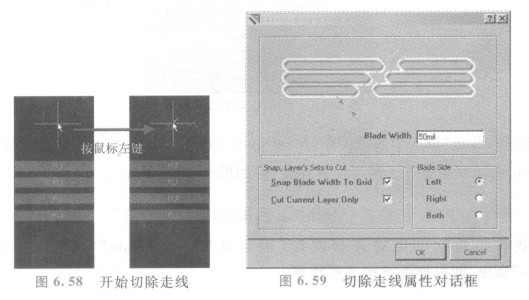
②切除板层与栅格(Snap,Layer's Sets to Cut)区块里提供两个选项:
.“循栅格(Snap Blacle Width To Grid)”选项设定循栅格切除走线。
.“只切除目前板层(Cut Current I,ayer Only)”选项设定循栅格切除走线。
③刀锋( Blade Side)区块的功能是设定刀锋在所要切除的位置:
.“左边( Left)”选项设定刀锋在所要切除部位的左边。
.“右边( Right)”选项设定刀锋在所要切除部位的右边。
.“中间(Both)”选项设定刀锋在所要切除部位的中间。
完成设定后,按誓耍匿重钮关闭对话框,再循所要切除的走线移动,即可切除走线,如图6. 60所示。
图6. 60移动鼠标切除走线
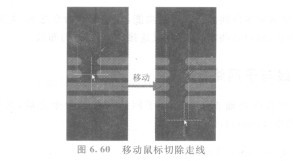
按鼠标左键,再按鼠标右键,完成这段走线切除。这时候,仍在切除走线状态,我们可继续切除其他走线,或按鼠标右键,结束切除走线状态。
在介绍自动布线功能表下的新增子网络连接器命令之前,必须先认识( Slice
Tracks)与子网络(Subnet),说明如下。
切除走线(Slicc Tracks)
对于原本已完成布线的走线而言,若基于LM2711MT-ADJ机械或其他需求,必须把它截断,成为两段走线,即两段子网络,其间可再新增一段子网络连接器以虚拟连接。首先进行切除走线,当我们要切除走线时,则启动“Edit"一“Slice Tracks”命令,再指向所要切除走线的一端,按鼠标左键,则游标上将出现一把剪刀,如图6. 58所示。按团键开启其属性对话框,如图6. 59所示。
①“刀宽( Blade Width)”栏位的功能是设定切除部分的宽度。
图6. 58 开始切除走线 图6.59切除走线属性对话框
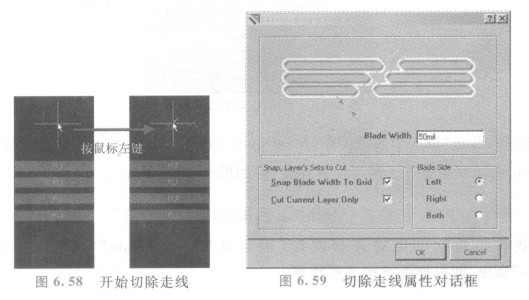
②切除板层与栅格(Snap,Layer's Sets to Cut)区块里提供两个选项:
.“循栅格(Snap Blacle Width To Grid)”选项设定循栅格切除走线。
.“只切除目前板层(Cut Current I,ayer Only)”选项设定循栅格切除走线。
③刀锋( Blade Side)区块的功能是设定刀锋在所要切除的位置:
.“左边( Left)”选项设定刀锋在所要切除部位的左边。
.“右边( Right)”选项设定刀锋在所要切除部位的右边。
.“中间(Both)”选项设定刀锋在所要切除部位的中间。
完成设定后,按誓耍匿重钮关闭对话框,再循所要切除的走线移动,即可切除走线,如图6. 60所示。
图6. 60移动鼠标切除走线
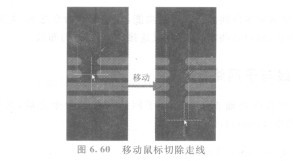
按鼠标左键,再按鼠标右键,完成这段走线切除。这时候,仍在切除走线状态,我们可继续切除其他走线,或按鼠标右键,结束切除走线状态。
上一篇:指定零件分类自动布线(Componcni Class)
上一篇:新增子网络连接器



 公网安备44030402000607
公网安备44030402000607





